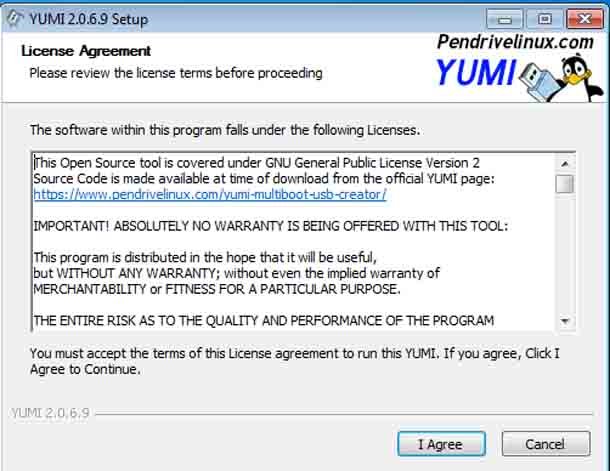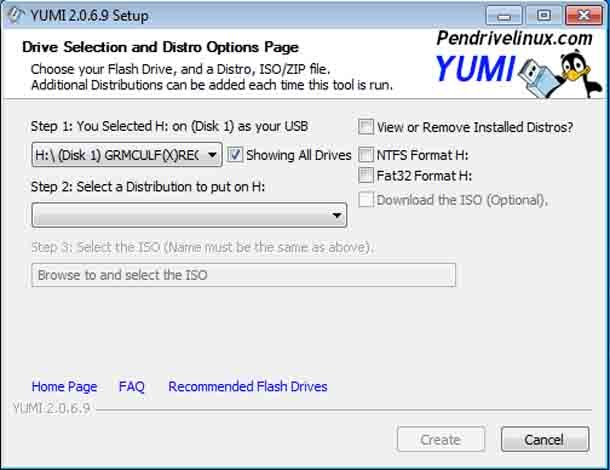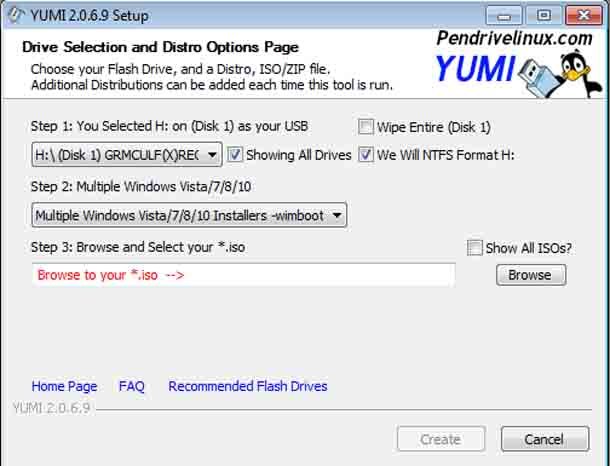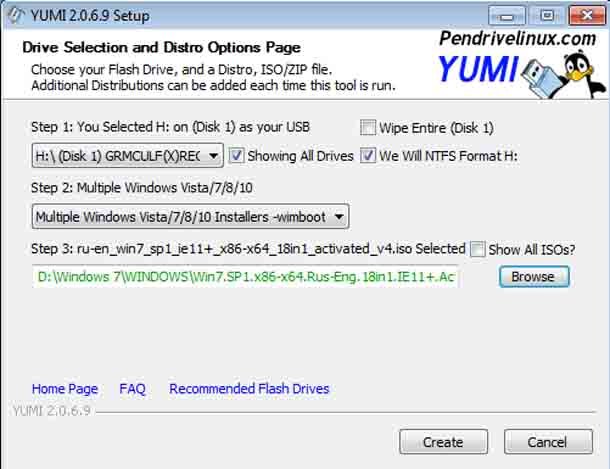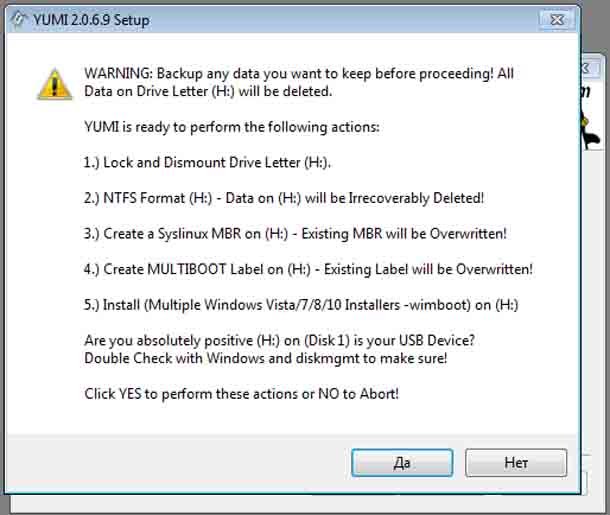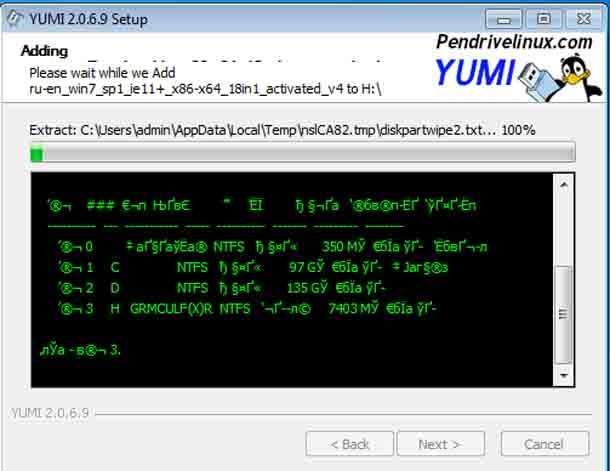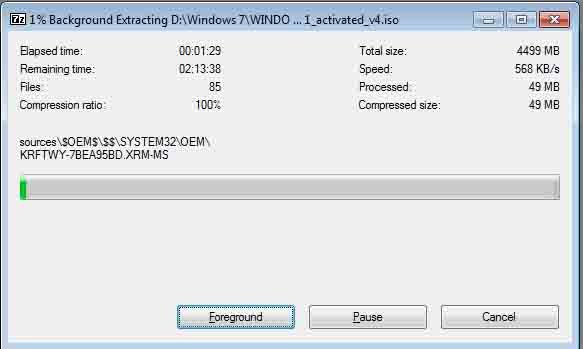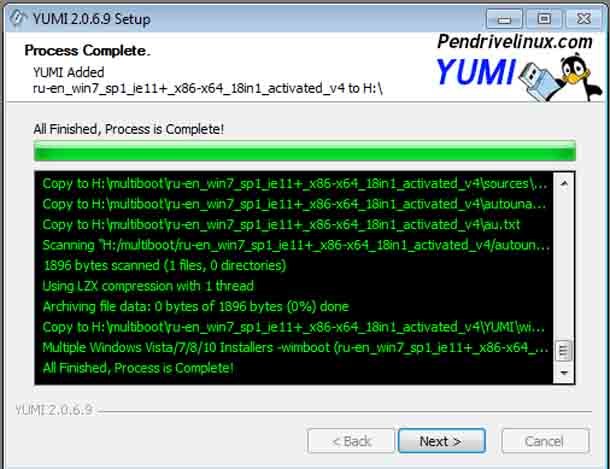Загрузка нескольких операционных систем имеет несколько применений, и YUMI – лучший способ сделать это. YUMI позволяет вам создать загрузочную флешку Multiboot с несколькими операционными системами, диагностическими инструментами, антивирусными программами и т. д. Это открытый и БЕСПЛАТНЫЙ инструмент для загрузки и использования мультизагрузочной USB-программы. YUMI является преемником мультизагрузочных ISO-образов, и она гораздо более простая. Мультизагрузочные ISO использовали Grand Unified Bootloader или GRUB для загрузки файлов с USB, но YUMI использует Syslinux. У GRUB обширный подход, но у Syslinux минималистичный и простой.
Но система может потребовать, чтобы YUMI использовал GRUB для загрузки файлов ISO с USB-накопителя. Хотя программа разработана как инструмент операционной системы Linux, она также поддерживает производные от Linux. YUMI организует содержимое на USB-накопителе, чтобы вы могли использовать пространство на USB-накопителе для хранения других файлов или данных.
Как работает YUMI?
YUMI позволяет своему пользователю создавать пользовательские мультизагрузочные UFD, которые содержат только необходимый им дистрибутив в порядке их установки. Каждый раз, когда запускается YUMI, в UFD можно добавлять новый дистрибутив. Если YUMI запускается из того же места, где находятся файлы ISO. Эти файлы определяются автоматически, поэтому пользователю не нужно просматривать каждый ISO.
Не включенные в список ISO не должны быть добавлены, потому что они могут не загружаться. Yumi сохраняет все добавленные дистрибутивы в папке мультизагрузки.
Одна из лучших функций YUMI заключается в том, что указанная загрузка для перечисленных дистрибутивов начинается автоматически. После запуска YUMI выберите флешку и получите приглашение, где вы сможете увидеть список дистрибутивов вместе с флажком «Download iso (по желанию)». Здесь вы можете выбрать дистрибутив по вашему выбору, установив флажок рядом с ним. Как только вы это сделаете, YUMU автоматически запустит процесс загрузки. Вы можете выполнить тот же процесс и загрузить все ISO, которые вам нужно добавить.
Преимущества загрузки с YUMI
YUMI позволяет выполнять мультизагрузку с несколькими операционными системами, инструментами и другими программами через флэш-накопитель. Помимо простой установки операционной системы в систему можно загрузить даже живую виртуальную среду. С Syslinux работа выполняется намного быстрее, без лишних хлопот.
— Регулярная проверка качества ссылок по более чем 100 показателям и ежедневный пересчет показателей качества проекта.
— Все известные форматы ссылок: арендные ссылки, вечные ссылки, публикации (упоминания, мнения, отзывы, статьи, пресс-релизы).
— SeoHammer покажет, где рост или падение, а также запросы, на которые нужно обратить внимание.
SeoHammer еще предоставляет технологию Буст, она ускоряет продвижение в десятки раз, а первые результаты появляются уже в течение первых 7 дней. Зарегистрироваться и Начать продвижение
Он отлично работает как для небольших, так и для крупных сетей. Он очень прост в использовании YUMI и похож на USB-установщик, но обладает большими возможностями. Вы можете добавить более одного дистрибутива для запуска Live с флешки. Этот же инструмент также удаляет загрузочные дистрибутивы USB.
Как использовать YUMI?
Шаг 1 – Загрузите и запустите Yumi. Лучшее в этом программном обеспечении – для его установки не требуется никаких настроек. Чтобы запустить это программное обеспечение, вам просто нужно загрузить его с официального сайта, а затем дважды щёлкнуть по нему, чтобы подготовить к работе.
Шаг 2. Выбор USB-накопителя. После запуска программного обеспечения вам потребуется подключить USB-накопитель, а затем выбрать его на главном экране программного обеспечения.
Выберите ваш USB-накопитель в меню «Выберите букву диска вашего USB-устройства»;
И в случае, если вы не нашли свой диск в этом списке, то вы также можете установить галочку «Показать все диски?», И это покажет вам все подключенные диски на вашем компьютере.
Шаг 3 – Форматирование: форматирование важно, поэтому убедитесь, что вы сделали правильную резервную копию всех ваших данных USB, потому что это программное обеспечение будет необходимо форматировать диск для каждой первой загрузки.
Это единовременное форматирование, и после этого вы можете добавить любое программное обеспечение в той мере, в которой оно поддерживает хранилище вашего флэш-накопителя. Просто выберите опцию «Формат» в правом меню, и это автоматически удалит ваш pendrive перед загрузкой вашего диска.
Шаг 4. Добавление первого программного обеспечения или ОС. Чтобы добавить какое-либо программное обеспечение или операционную систему, сначала необходимо убедиться, что у вас есть соответствующий файл «.iso» для этой ОС или загрузочного программного обеспечения. Я говорю это только потому, что Yumi поддерживает только «.iso Files» для передачи загрузки.
Теперь выберите второй шаг и найдите программное обеспечение/ОС, которое вы хотите сделать загрузочным в вашем pendrive. После этого просмотрите файл Software / OS .iso на вашем компьютере, используя третий шаг, затем нажмите «Создать» и всё.
— Разгрузит мастера, специалиста или компанию;
— Позволит гибко управлять расписанием и загрузкой;
— Разошлет оповещения о новых услугах или акциях;
— Позволит принять оплату на карту/кошелек/счет;
— Позволит записываться на групповые и персональные посещения;
— Поможет получить от клиента отзывы о визите к вам;
— Включает в себя сервис чаевых.
Для новых пользователей первый месяц бесплатно. Зарегистрироваться в сервисе
Шаг 5 – Добавление второго программного обеспечения/ОС: Yumi также можно использовать только для передачи с одной загрузкой. После того, как Yumi выполнит первую передачу, на экране появится всплывающее окно, где вы сможете выбрать опцию добавления дополнительных файлов «.iso» на USB-накопитель.
Нажав «Да», программа снова приведет вас в главное меню, где вам всего лишь нужно будет повторить все шаги снова (для второго .ISO), но на этот раз вам действительно не нужно переформатировать диск снова (просто пропустите часть форматировать для каждой следующей загрузки).
После того, как диск станет загрузочным, для его использования вам просто нужно изменить параметры загрузки в BIOS для USB-накопителя или просто выполнить быструю загрузку из меню загрузки BIOS.
YUMI – отличный инструмент для создания нескольких операционных систем и других программ. Инструмент можно напрямую загрузить с их сайта и использовать сразу. У пользователей, использующих YUMI, практически нет проблем. Простота использования и предложения для пользователей делают его популярным инструментом.
На данный момент это всё, спасибо за то, что прочитали статью, и знайте, что всегда будет полезно сообщить мне о статье в комментариях ниже.
 Компьютеры и Интернет
Компьютеры и Интернет